Funkcija Excel RANK.EQ
O Funkcija RANK.EQ vrne rang številke v primerjavi z drugimi številkami na istem seznamu. Isti rang bo dodeljen podvojenim vrednostim na seznamu.
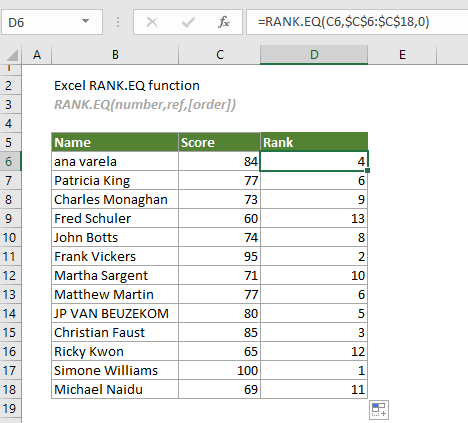
Funkcija RANK.EQ VS. Funkcija RANK.AVG
Oba Funkcija RANK.EG in Funkcija RANK.AVG se lahko uporabi za vrnitev ranga števila na seznamu številk. Razlika med njima je v tem, da funkcija RANK.EQ podvojenim vrednostim dodeli najvišji rang, medtem ko funkcija RANK.AVG podvojenim vrednostim dodeli povprečni rang.
Opomba: Ta funkcija je bila prvič predstavljena v Excelu 2010, da bi nadomestila funkcijo RANK. Na voljo je v Excelu 2010 in novejših različicah.
Sintaksa
RANK.EQ(number, ref [order]))
Argumenti
- Število (obvezno): številka, za katero želite najti rang;
- Ref (obvezno): obseg, ki vsebuje številke za uvrstitev. Vnesete ga lahko kot matriko, sklicevanje na celico, ki vsebuje številko, ali seznam številk.
- Naročilo (neobvezno): Številka, ki se uporablja za določitev, kako razvrstiti številko. Obstajata dve vrsti uvrstitev:
Opombe
Vrnjena vrednost
Vrne številčno vrednost.
Primer
Obstaja izkaznica razreda, kot je prikazano na spodnjem posnetku zaslona. Če želite izračunati uvrstitev vsakega rezultata v primerjavi z drugimi rezultati v poročilu, lahko uporabite funkcijo RANK.EQ, da to storite.
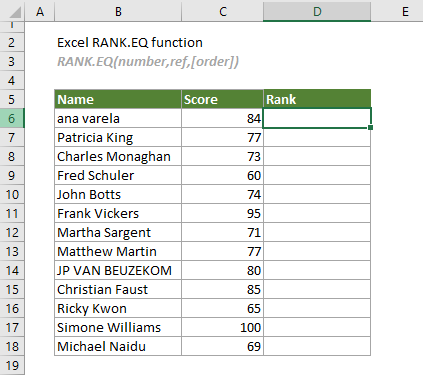
Izberite celico (v tem primeru piše D6) poleg prvega rezultata, vnesite spodnjo formulo in pritisnite Vnesite za uvrstitev na prvo mesto na seznamu. Izberite to rezultatno celico in povlecite njen ročaj samodejnega izpolnjevanja navzdol, da dobite razvrstitev drugih rezultatov.
=RANK.EQ(C6,$C$6:$C$18,0)
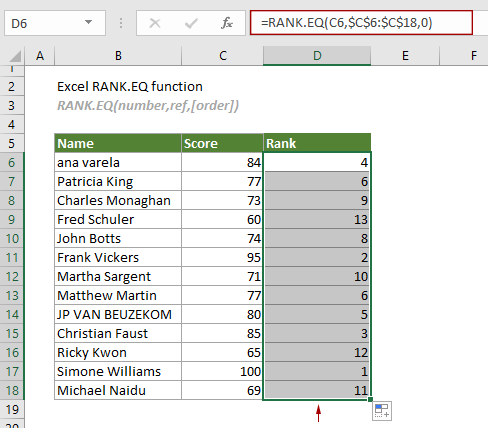
Opombe:
1) V tem primeru funkcija RANK.EQ dodeli enako vrednost ranga (6) številki 77, ki se na seznamu pojavi dvakrat. Medtem lahko vidite, da nobena od številk nima ranga 7. To je zato, ker prisotnost podvojenih vrednosti vpliva na uvrstitve naslednjih številk.
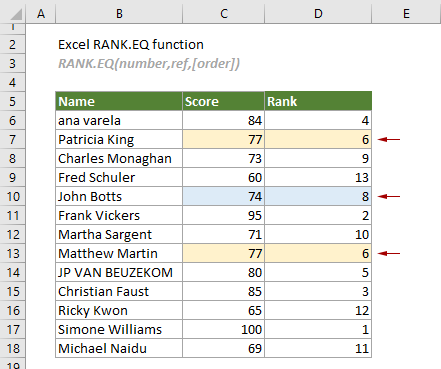
2) Zgornja formula razvršča rezultate v padajočem vrstnem redu. Če želite rezultate razvrstiti v naraščajočem vrstnem redu, lahko uporabite naslednjo formulo:
=RANK.EQ(C6,$C$6:$C$18,1)
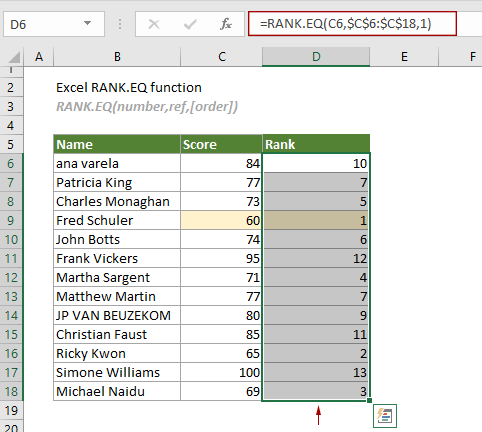
Sorodne funkcije
Funkcija Excel QUARTILE.INC
Funkcija QUARTILE.INC vrne kvartil za dani niz podatkov na podlagi odstotka od 0 do vključno 1.
Excelova funkcija QUARTILE
Funkcija QUARTILE izračuna kvartil za dani niz podatkov.
Excelova funkcija QUARTILE.EXC
Funkcija QUARTILE.EXC vrne kvartil za dani niz podatkov, ki temelji na razponu odstotkov od 0 do 1 izključujoče.
Excelova funkcija RANK
Funkcija RANK vrne rang števila v primerjavi z drugimi številkami na istem seznamu.
Funkcija Excel RANK.AVG
Funkcija RANK.AVG vrne rang števila v primerjavi z drugimi številkami na istem seznamu.
Najboljša orodja za pisarniško produktivnost
Kutools za Excel - vam pomaga izstopati iz množice
Kutools za Excel se ponaša z več kot 300 funkcijami, Zagotavljanje, da je vse, kar potrebujete, le en klik stran ...

Kartica Office - omogočite branje in urejanje z zavihki v programu Microsoft Office (vključite Excel)
- Eno sekundo za preklop med desetinami odprtih dokumentov!
- Vsak dan zmanjšajte na stotine klikov z miško, poslovite se od roke miške.
- Poveča vašo produktivnost za 50% pri ogledu in urejanju več dokumentov.
- Prinaša učinkovite zavihke v Office (vključno z Excelom), tako kot Chrome, Edge in Firefox.
